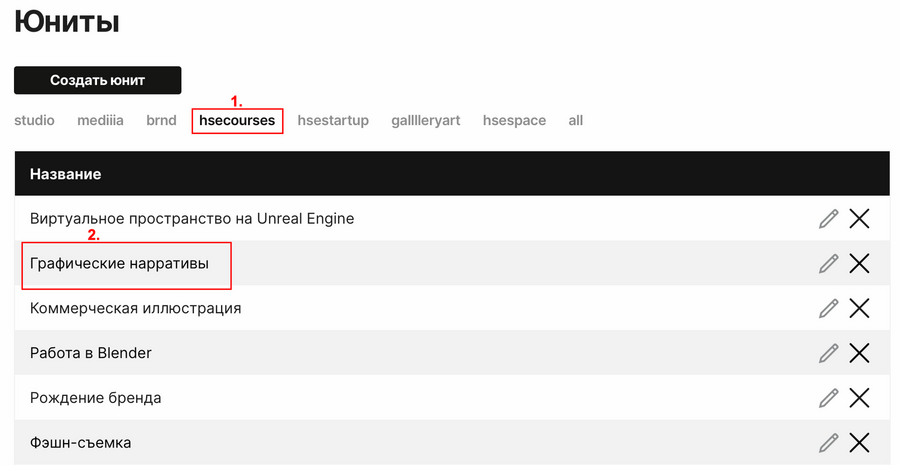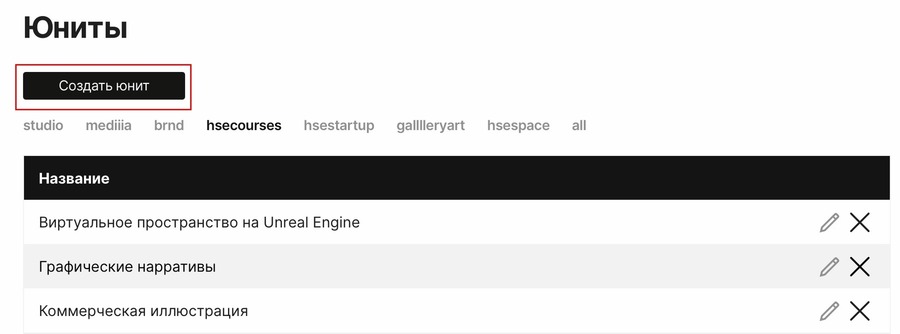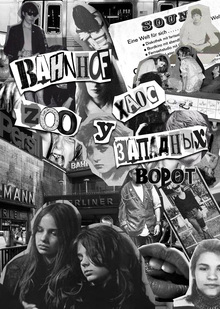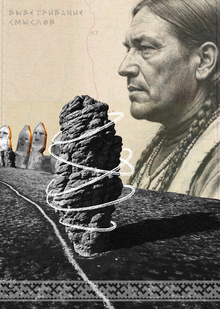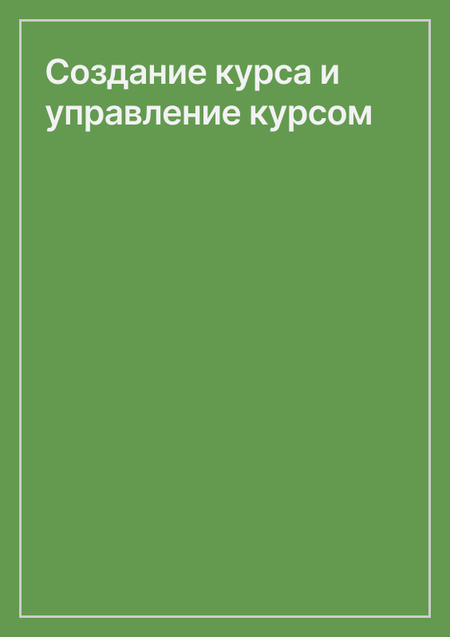
Создание курса и управление курсом
1. Общая информация
Курсы — образовательные программы в ЛМС, в которых задействованы студенты и преподаватели.
Курсы создаются и используются для следующих целей: - Публикация образовательной программы для студентов и преподавателей; - Разбиение на модули; - Размещение и прием домашних заданий и экзаменов.
2. Краткое руководство
Создать курс
Административный интерфейс /teamAdmin → Нажать Создать юнит → Выбрать тип модерации Свои учебные курсы → Заполнить поля → Перейти на вкладку ЛМС → Заполнить поля → Добавить модули → Опубликовать модули и сохранить юнит.
Управлять курсом
Административный интерфейс /teamAdmin → Вкладка hsecourses → Выбрать курс → Режим редактирования.
3. Создание курса
Создание курса доступно только авторизованным пользователям с правами администратора.
1. Авторизоваться в /teamAdmin → Вкладка hsecourses → Нажать Создать юнит → Перейти в Настройки юнита.
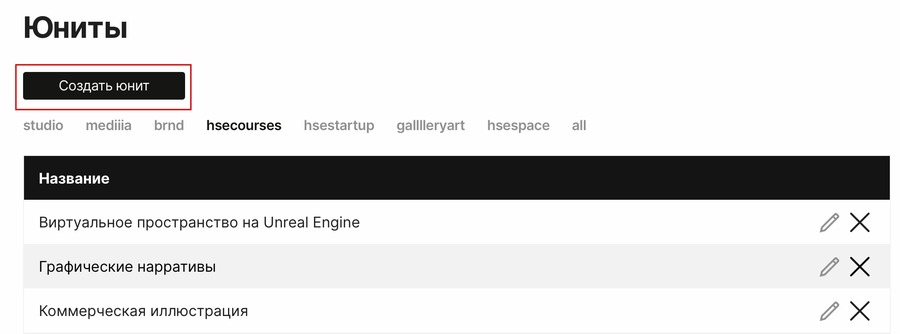
2. В разделе Настройки юнита на вкладке Об организации найти выпадающий список Тип модерации и установить Свои учебные курсы, в результате чего появится вкладка ЛМС.
Важно: Все необходимые блоки, элементы и модули курса будут создаваться во вкладке ЛМС. Без выбора типа модерации Свои учебные курсы эта вкладка и создание курса не будут доступны.
2. Перейти на вкладку ЛМС и заполнить необходимые поля.
Ключевыми полями курса являются: - Формат курса — выбор формата курса; - Образовательный уровень — выбор образовательного уровня курса; - Старт курса — установка даты и времени начала курса; - Дисциплины — блок добавления дисциплин курса; - Модули — блок добавления образовательных модулей курса; - Образовательный тег — указание тегов курса.
Важно: Заполнение этих полей будет влиять на то, что увидят студенты и преподаватели на сайте и каким образом курс будет доступен для студентов и преподавателей на сайте.
Для завершения работы нажать кнопку Сохранить в правом верхнем углу административного интерфейса.
4. Создание дисциплин
Создание дисциплин доступно только авторизованным пользователям с правами администратора.
1. Авторизоваться в /teamAdmin → Вкладка hsecourses → Выбрать курс → Вкладка ЛМС → Блок Дисциплины → Нажать + Создать.
2. Заполнить следующие поля: - Название дисциплины — название дисциплины, которое отображается на сайте в виде вкладки; - Цвет обложки — выбор цвета обложки блока дисциплины, который будет отображаться на сайте; - Модули — блок создания модулей для данной дисциплины.
Важно: Доступна возможность создания модуля внутри дисциплины или в отдельном блоке вкладки ЛМС административного интерфейса.
3. Нажать Сохранить для завершения.
Созданные дисциплины будут отображаться в блоке Дисциплины на вкладке ЛМС выбранного курса.
5. Создание модулей
Создание модулей доступно только авторизованным пользователям с правами администратора.
1. Авторизоваться в /teamAdmin → Вкладка hsecourses → Выбрать курс → Вкладка ЛМС → Блок Модули → Нажать + Создать.
2. Заполнить следующие поля:
- Название модуля — название модуля, которое отображается на сайте (поле является обязательным); - Тип дисциплины — указание типа дисциплины, к которой относится модуль; - Название кнопки — текст на кнопке возврата к списку модулей; - Автор — указание автора данного учебного модуля (поле является обязательным, по умолчанию в качестве автора устанавливается авторизованный пользователь административного интерфейса); - Обязательный тег — черный тег, который относится к данному модулю; - Теги — необязательные теги, которые относятся к данному модулю; - Преподаватели модуля — список преподавателей данного учебного модуля; - Доступность следующей темы — выпадающий список; - Ссылка на следующий модуль — указание ссылки перехода на следующий модуль; - Описание — добавление текстового описания учебного модуля, которое отображается на сайте (поле является обязательным).
Важно: В полях Автор и Преподаватели модуля доступны только те пользователи, которые были ранее добавлены на курс. Другие пользователи не будут отображаться в результатах поиска.
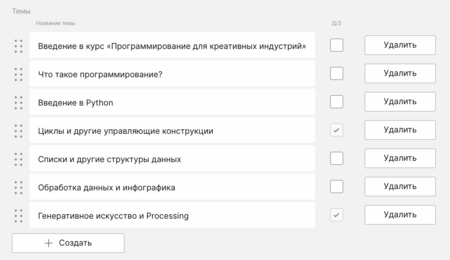
3. Перейти в блок Темы для добавления учебных материалов и домашних заданий в модуль.
В блоке Темы нажать + Создать и заполнить следующие поля: - Название темы — заголовок темы модуля, который отображается на сайте; - Д/З — чекбокс для добавления домашнего задания в тему модуля.
Кнопка Удалить позволяет удалить тему, которая не будет нужна.
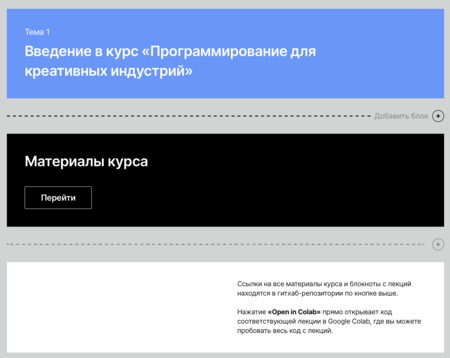
4. Прокрутить страницу вниз для редактирования разделов с темами модуля и домашних заданий.
Добавленные Темы и блоки с домашним заданием для каждой темы будут появляться автоматически.
Все добавленные блоки будут отображаться на сайте на странице модуля.
5. Сформулировать домашние задания.
Для этого необходимо прокрутить страницу вниз, найти блок темы модуля, для которой был добавлен чекбокс Д/З и заполнить поля блока домашнего задания: - Заголовок домашнего задания — текстовое поле для формулировки и заголовка домашнего задания; - Система оценивания — выпадающий список выбора системы оценивания работ студентов; - Вес домашнего задания — показатель, который входит в формулу итоговой оценки и дает возможность указать, насколько то или иное домашнее задание будет влиять на оценку; - Выберите тип загружаемого файла — выбор типа файла, который будет требоваться от студентов в рамках выполнения домашнего задания (изображение, текст, код и другие); - Максимальное количество блоков — указатель максимального количества блоков в рамках домашнего задания.
Нажать кнопку Сохранить для добавления домашнего задания в тему модуля.
6. Перейти в блок Экзамен для добавления экзамена в модуль.
В блоке Экзамен нажать + Назначить, ввести название экзамена и нажать на кнопку Настроить экзамен.
Заполнить следующие поля: - Название — заголовок экзамена, который отображается на сайте; - Дата начала экзамена — указание даты и времени начала экзамена (МСК); - Дата окончания приёма работ (по московскому времени) — указание даты и времени окончания экзамена (МСК); - Статус — указание текущего статуса экзамена; - Жюри — поле для ввода ФИО преподавателей, которые будут оценивать работы студентов и выставлять результаты экзамена; - Описание — блок для добавления текстового описания экзамена и иллюстрации, которые отображаются на сайте.
Для завершения работы и сохранения изменений нажать кнопку Сохранить.
Добавленный блок экзамена будет отображаться на странице созданного учебного модуля.
Важно: Доступные поля, статусы и кнопки могут отличаться от того, что отображается на сайте для студентов и для преподавателей, а также в зависимости от времени и установленного статуса экзамена.
Для завершения создания учебного модуля курса нажать Сохранить в правом верхнем углу.
При возвращении на вкладку ЛМС также нажать Сохранить в правом верхнем углу. В результате курс будет создан и успешно добавлен на сайт.
По всем вопросам, которые касаются работы на платформе, Вы можете обращаться в поддержку Школы дизайна НИУ ВШЭ.
E-mail: support@hsedesign.ru